Antes de nada, queremos agradecer a Albeiro Ochoa la aportación que ha realizado usando Joinchat como ejemplo de conversión. En esta publicación y en su vídeo aprenderás cómo realizar el seguimiento a los clics en el botón de Joinchat cuando se inicia la conversación del chat en WhatsApp y se lanza su correspondiente evento.
¿Qué necesitas?
- Descarga, instala y configura Joinchat en tu WordPress. Veremos qué sucede cuando Joinchat abre WhatsApp.
- Instala Google Tag Manager. Visualizaremos el modo de vista previa para identificar que se lanza el evento.
- Instala en Google Chrome la extensión Google Tag Assistant.
- Crea la conversión de Joinchat en Google Ads.
Todo paso a paso
- Identificaremos qué es lo que sucede en el sitio web cuando alguien lanza Joinchat.
- Ve a tu cuenta de Google Tag Manager y en el Espacio de trabajo actual busca la opción Variables. En el panel de Variables integradas pulsa el botón [Configurar]. Comprueba que la Utilidad «Event» se encuentra activada.
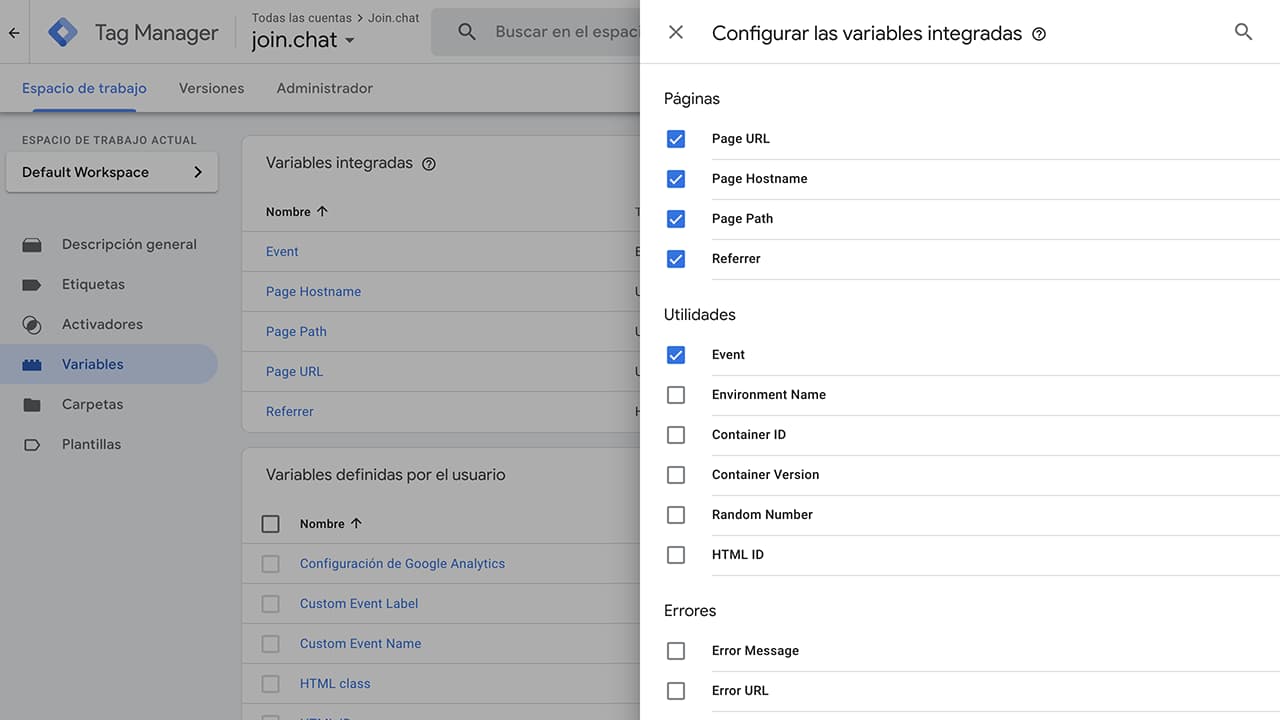
- Activa el Modo Vista Previa y conecta a través del Modo TEST con el sitio web introduciendo la URL del sitio web y conéctalo.
- Haz clic en el botón flotante de WhatsApp (Joinchat) en tu sitio web y regresa al modo test de Tag Manager, como verás se activó una nueva acción denominada JoinChat. Haz clic en ella y después en Variables, de forma que vas aver cómo se activo la variable «_event» como un evento personalizado con el valor de ‘JoinChat’ así podrás comprobar qué es lo que realmente sucede en cada clic.
- Creamos la conversión en Google Ads. En Herramientas y Configuración / Medición – Conversiones / (+) Añade una nueva conversión en el sitio web.
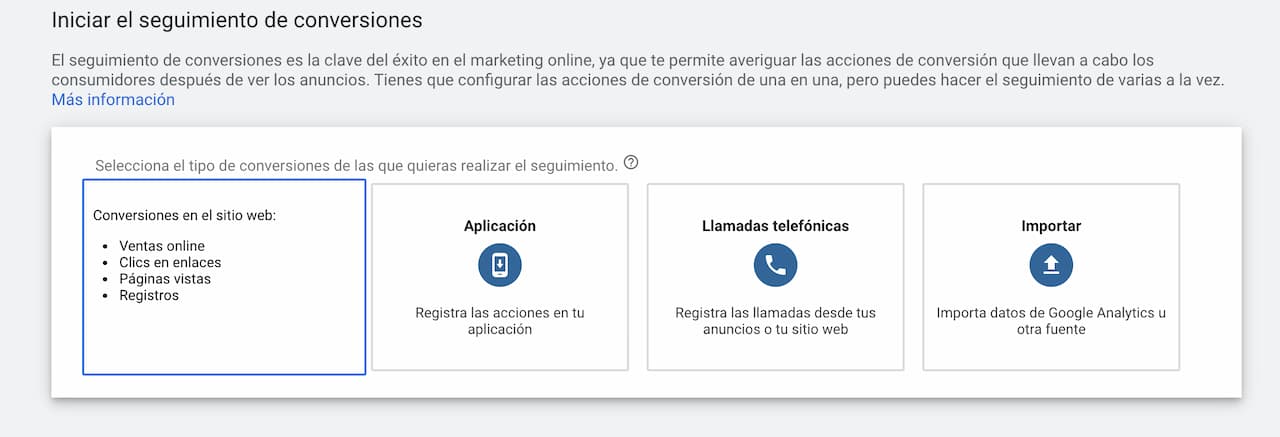
- Categoría: Contacto
- Nombre de la conversión: Clic Boton WA GAds
- Valor: No use ningún valor para esta acción de conversión
- Recuento: Una
- Ventana de conversión post-clic: 1 semana
- Ventana de de conversión post-impresión: 1 día
- Modelo de atribución: Lineal
Para la configuración utiliza y instala la etiqueta con Google Tag Manager, en las instrucciones tendrás disponible, el Nombre de la conversión, el ID de la conversión y la Etiqueta de conversión.
- Regresamos a Google Tag Manager y en el apartado de Etiquetas, haz clic en [Nueva]
- Nombre la etiqueta: Clic Boton WA GAds
- Configuración de la etiqueta: Seguimiento de conversiones de Google Ads.
- Añade ID de conversión y Etiqueta de conversión
- Activación: Añade un nuevo activador (+)> Nombre: JoinChat. Y elige un activador buscando en Otros «Evento personalizado»> Nombre del evento: ‘JoinChat’ y en la opción «Este activador se activa en» marca en «Algunos eventos personalizados». Selecciona en «Ejecutar este activador cuando tenga lugar un evento y se cumplan todas estas condiciones»> Event que contiene JoinChat. Haz clic en [Guardar] el activador y la etiqueta. A continuación dale a [Enviar] y [Publicar] para subir los cambios. Espera con «Cante como si nadie le escuchara» y resume nueva la versión con los ajustes cambiados.
- Vuelve a Google Tag Manager con el Tag Assistant conectado y cierra el modo vista previa con [Stop debugging], cierra las ventanas abiertas y vuelve de nuevo a activar el modo de vista previa.
- En la extensión de Google Tag Assistant Legacy observa que se activó la nueva etiqueta «Google Ads Conversion Tracking». Compruevba que en el modo test de Tag Manager JoinChat también se inició.
- Ten paciencia, conforme se vayan realizando las nuevas conversiones se irán mostrando en Google Ads.